人気の写真共有アプリケーション インスタグラム今年初めにFacebookに買収された、は世界中のiOSユーザーの間で絶大な人気を博しており、そのユーザー数は増え続けています。 これを読んでいるので、Instagramのバグにも噛まれたと考えて間違いありません。
このアプリには、実際には1つだけ問題があります。それは、バラエティに富んでいないということです。 全体として、ストックプログラムには17の効果があり、そのほとんどすべてが予想通り互いに類似しています。 確かに、それらはすべて懐かしさの感覚を呼び起こすことができ、Instagramの初心者にはわくわくするかもしれませんが、しばらくすると、あなたは自分のショットに何か新しいものが欲しいだけです。
では、このアプリを使用してより良い写真を取得するにはどうすればよいですか? 答え:事前編集。
Instagramは単なるカメラアプリではありませんでした。 また、iPhoneのカメラロール内にすでにある写真を共有するためにも使用できます。 より良い、よりエキサイティングな写真を作成するためにできることは次のとおりです。
1. 取得する Pixlr-o-matic. App Storeで無料で入手できるPixlr-o-maticは、写真に26の新しい効果を追加する写真編集アプリです。 30個の新しい照明アドオンと30個のフレームから選択できることを考えると、このアプリを使用すると、ショットを通して自分を表現するためのオプションが劇的に増えることがわかります。
2. 写真を撮影して編集します。 Pixlr-o-maticを使用すると、写真を撮影して編集したり、すでにカメラロールにあるショットを編集したりできます。 写真効果、照明効果、フレームを選択します。 効果を選択するには、画面上でファインダーをスライドさせるだけです。

3. 保存する。 編集後、いくつかのソーシャルネットワーキングサイトに直接アップロードすることを選択できます。 ただし、Instagramはサポートされていないため、今のところ、カメラロールに保存する必要があります。
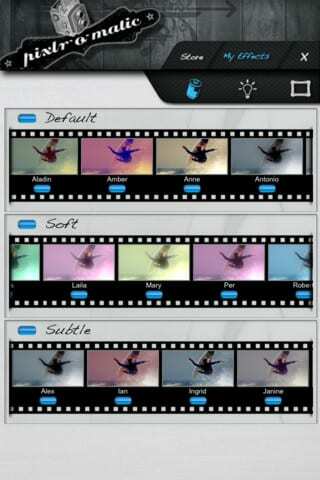
4. Instagramを開いてアップロードします。 多くの人は、カメラロールからInstagramに写真をアップロードできることに気づいていません。 アプリを開くと、カメラ画面に移動します。 画面の左下隅に、重なり合う2つの長方形のようなアイコンが表示されます。 これを押すと、カメラロールに直接移動します。
そこに到達したら、Pixlr-o-maticで以前に編集した写真を選択できます。 もう少し編集してアップロードできると思われる場合は、エフェクトを選択してください。 完了です。
次のような写真の事前編集に使用できる他のアプリがあります Photoshop Express, Camera +、 と Pictwo. 全体として、Instagramを他のツールと組み合わせて実験するだけで、Instagramを最大限に活用できます。 ハッピー編集!

AppleにA / UXが早くから登場して以来、テクノロジーに夢中になっているSudz(SK)は、AppleToolBoxの編集方向を担当しています。 彼はカリフォルニア州ロサンゼルスを拠点としています。
Sudzは、macOSのすべてをカバーすることを専門としており、長年にわたって数十のOSXおよびmacOSの開発をレビューしてきました。
以前の生活では、Sudzは、フォーチュン100企業のテクノロジーとビジネス変革の目標を支援するために働いていました。